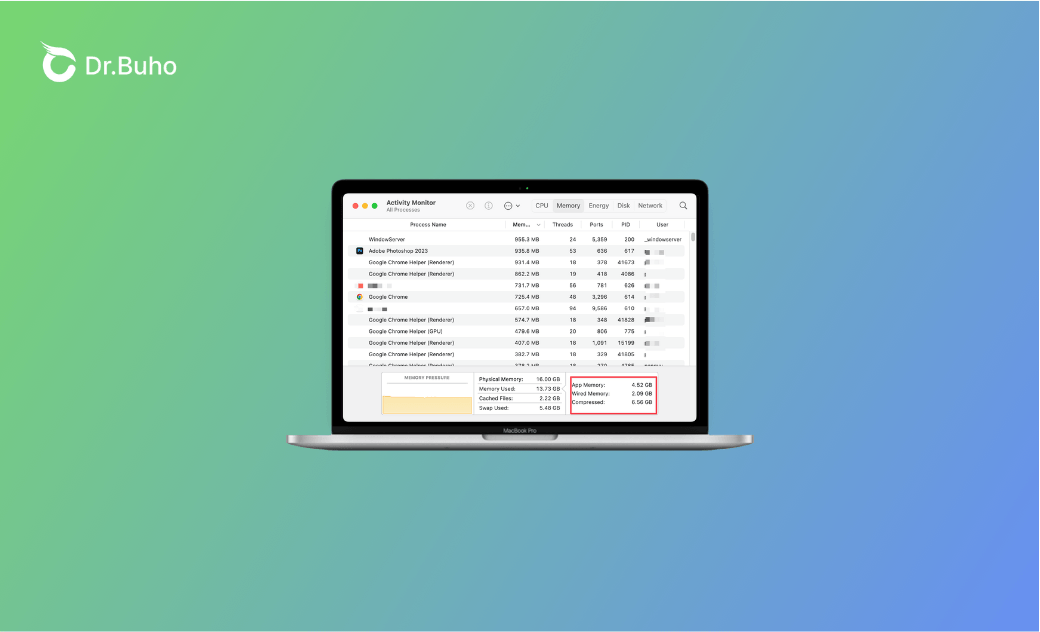App 記憶體 vs 系統核心記憶體 vs 已壓縮:最全比較【2025】
這篇文章將為您詳細介紹活動監視器「記憶體用量」下的「App 記憶體」、「系統核心記憶體」與「已壓縮」是什麼。透過比較這三種類型的記憶體,您將能更瞭解如何提升 Mac 效能。
如果您想瞭解 Mac 的記憶體管理是如何運作的,應該著重「記憶體用量」下的這三者之間的差異:
- 「App 記憶體」是 Mac 上應用程式運作時所使用的記憶體空間,用來儲存資料與執行程式。
- 「系統核心記憶體」則是專門保留給 macOS 核心系統與關鍵功能的記憶體,無法被其他應用程式使用。
- 「已壓縮」是當系統記憶體不足時,將閒置資料壓縮以避免寫入磁碟,從而提升效能。
在這篇文章中,我們會深入探討這三種記憶體的特色與差異,並提供實用技巧幫助您診斷與改善 Mac 的記憶體狀況。
Mac 上的「App 記憶體」是什麼?
「App 記憶體」指動態分配給 Mac 上執行中的應用程式所使用的 RAM。當應用程式開啟時,會使用這些記憶體來儲存資料與執行操作。
與「系統核心記憶體」不同,「App 記憶體」可以被交換到磁碟中。當您關閉一些不必要的應用程式時,就能釋放出這部分資源,進而提升整體效能。
Mac 上的「系統核心記憶體」是什麼?
「系統核心記憶體」是 macOS 作業系統保留給核心程式與驅動程式的記憶體空間。這部分記憶體對系統來說是關鍵的,因此無法被釋放或寫入磁碟中,必須常駐於實體 RAM 內。
通常只要有 20% 的實體記憶體是可用的,系統仍能正常運作;但一旦核心記憶體不足,就可能造成效能大幅下降或系統不穩。
Mac 上的「已壓縮」記憶體是什麼?
「已壓縮」記憶體是 macOS 為了最佳化記憶體利用率而實施的一種管理機制。當系統的可用記憶體不足時,會將閒置資料壓縮後仍保留在 RAM 中,而不是寫入磁碟。這樣可以大幅減少磁碟 I/O,並提供更快的資料存取速度。
「App 記憶體」、「系統核心記憶體」、 「已壓縮」:有什麼不同?
以下表格比較了這三種記憶體的特性與效能影響:
| 功能項目 | App 記憶體 | 系統核心記憶體 | 已壓縮 |
|---|---|---|---|
| 定義 | 應用程式運作時所使用的記憶體。 | 為 macOS 核心與重要系統功能所保留的記憶體。 | 系統自動將記憶體壓縮以最佳化 RAM 使用效率。 |
| 彈性 | 可動態調整,必要時可釋出並寫入磁碟。 | 固定佔用,不可釋出或寫入磁碟,需保留於實體 RAM。 | 動態壓縮與解壓縮記憶體資料。 |
| 用途 | 執行應用程式與儲存資料。 | 用於核心系統、驅動程式與必要的背景程序。 | 為有限記憶體資源的系統提供優化的效能。 |
| 使用者控制權 | 可透過關閉應用程式來釋放。 | 使用者控制權有限,由系統自動管理。 | 由作業系統自動管理,無法直接控制。 |
| 效能影響 | 適當使用可提升效能,過度使用可能導致系統變慢。 | 對系統穩定性至關重要,不足可能導致系統不穩。 | 有效減少磁碟交換,提高整體執行效率。 |
| 監控方式 | 可透過「活動監視器」查看與管理。 | 可於「活動監視器」中查看,但無法直接調整。 | 也可透過「活動監視器」進行監控。 |
| 適用情境 | 執行多個應用程式、瀏覽器、影音編輯等。 | 系統啟動、驅動程式操作、虛擬記憶體管理等關鍵任務。 | 在記憶體資源有限、開啟大型程式或嵌入式環境中特別有用。 |
如何釋放「App 記憶體」?
若您的 Mac App 記憶體占用過高,可以試試以下方法來釋放記憶體:
- 關閉不使用的應用程式
- 重新啟動 Mac
- 使用「活動監視器」強制結束佔用記憶體的進程
- 關閉不必要的登入項目
- 使用 BuhoCleaner 這樣的記憶體清理工具釋放 RAM
如何釋放「系統核心記憶體」?
最簡單的方式就是重新啟動您的 Mac,這會清除目前所有執行中的進程與快取,並重新分配記憶體資源。
另一個方法是關閉執行中且屬於「核心層級」的應用程式,這類應用會佔用大量系統資源,包含記憶體。雖然這部分記憶體無法直接釋出,但關閉相關進程可減少整體的記憶體佔用。
如何清除「已壓縮」記憶體?
「已壓縮」記憶體是由系統自動管理的,因此無法直接清除。不過,您可以透過降低整體 RAM 使用量來間接減少壓縮記憶體的需求,例如關閉應用程式、使用記憶體清理工具等。
額外提示:如何即時監控、管理 Mac 記憶體使用率
要避免記憶體佔用過高的狀況,即時監控與管理記憶體使用情況是關鍵。
推薦使用 BuhoCleaner 的BuhoCleaner Menu 功能。該功能不僅可以查看記憶體使用量,還能監控 CPU 溫度、CPU 使用狀況、磁碟空間使用情況、網路速度與風扇轉速等資訊。
以下是如何透過「BuhoCleaner」監控和管理您的記憶體:
- 免費下載、安裝並啟動 BuhoCleaner。
- 在選單列中找到 BuhoCleaner 圖示,點擊它即可實時監控您的記憶體等系統資源使用情況。
- 記憶體不足時,點擊其旁邊的「閃電」圖示即可一鍵釋放記憶體。
結語
瞭解「App 記憶體」、「系統核心記憶體」與「已壓縮」記憶體的特性,有助於您做出更好的記憶體管理決策,進一步提升 Mac 整體的執行效能。值得一提的是:透過 BuhoCleaner 實時監控與管理記憶體,可讓您的 Mac 保持流暢、高效運作!別忘記一試哦!
Dr. Buho 的李平一編輯擁有廣泛的 Mac 知識背景。他很喜歡研究 macOS 的使用方法和最新系統功能、資訊等。4 年里,撰寫了 100+ 篇實用 Mac 教程和資訊類文章。